広告エディターのトラブルシューティング

広告エディターファイルで問題がある場合は、アップロードした時に赤いエラーが表示されます。以下のリストを使用して、その理由を突き止めて対処してください。
始める準備はできましたか?

広告エディターのトラブルシューティング方法
- 広告エディターExcelスプレッドシートを広告エディターツールの [インポート] タブに、[アップロードとプレビュー] をクリックして、アップロードします。
- ファイルにエラーがある場合、以下が表示されます。
- エラー内容を読み取り、[Location] 列で場所を確認します。この列は広告エディターExcelスプレッドシートの行とセルに対応しています。
- エラーメッセージに記載されている列を見つけます。この例では、エラーには「serving_status アイテムは下書き以外のモードから下書きモードに変更できません。」と書かれています。したがって、広告エディターファイルの2行目にあるキャンペーンステータス(F列)を確認します。
- 指定された値を変更します。この場合、セルF2の値を [下書き] から [有効] に変えます。
- 広告エディターExcelスプレッドシートの最新版を保存します
- [アップロードとプレビュー] をクリックして、広告エディターツールに再度インポートします。
- ファイルのエラーをすべて修正したなら、認証画面が表示されます。そうでなければ、新しいエラーメッセージに従ってトラブルシューティングを続けます。
キャンペーン設定フォームで行える変更のみを、広告エディターのキャンペーン設定で変更できます。キャンペーン設定フォームで変更できないことは、広告エディターを使用しても変更できません。
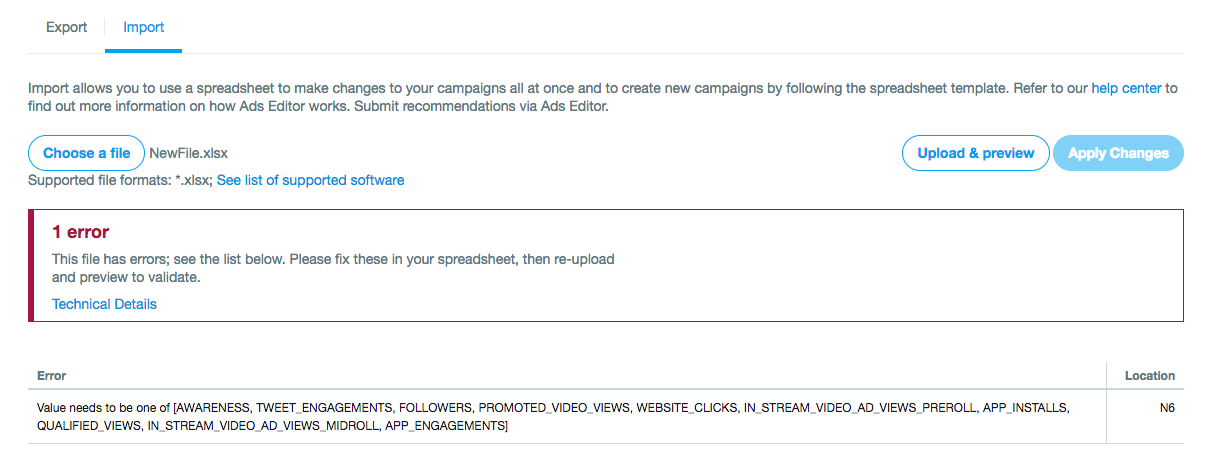
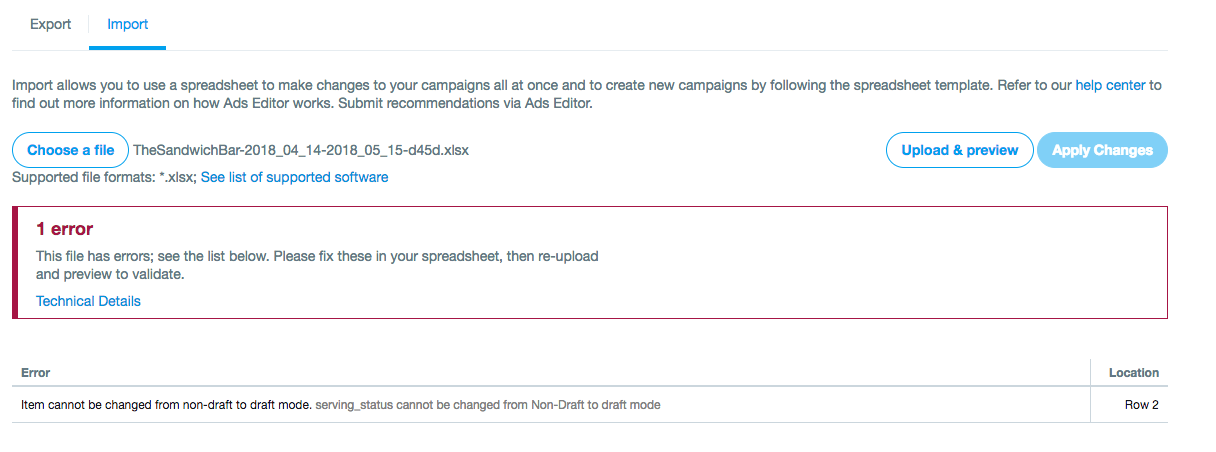

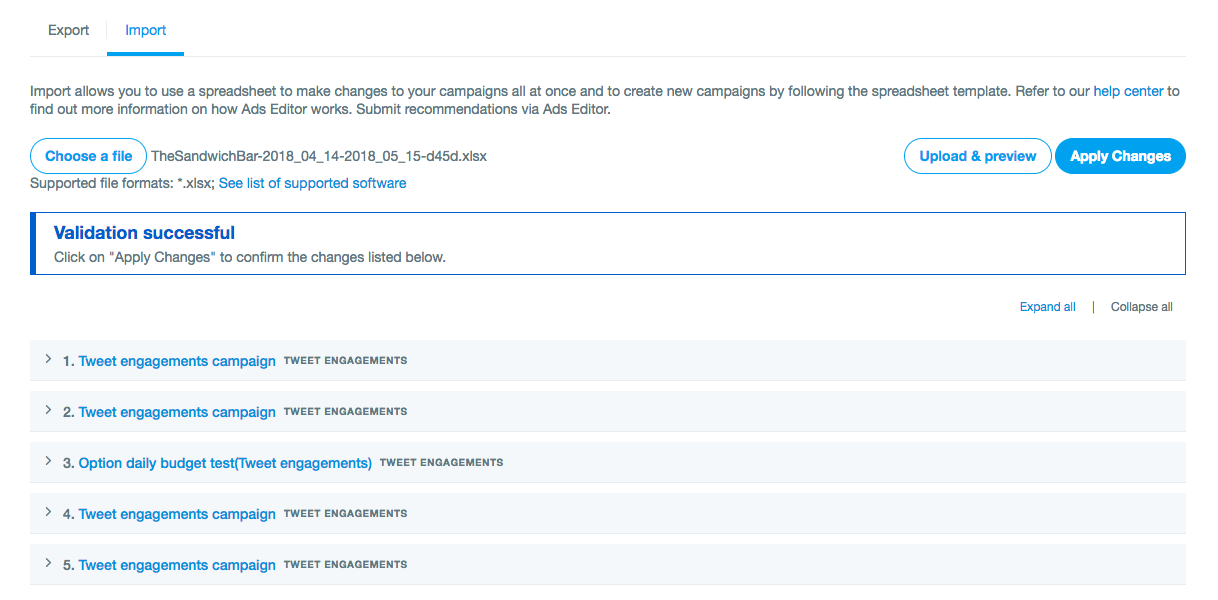
一般的な広告エディターのエラー
広告エディターファイルをインポートする際に、(1)存在しないフィールドまたは(2)正しくフォーマットされていないフィールドがあると、エラーが表示されます。
以下の広告エディターファイルに正確なエラーと対応する行番号が記載されます。問題を調べて、言及されている行のエラーを修正してください。以下の点を確認してください。
- リスト形式。すべてのターゲティングがセミコロン(;)によって区切られているようにしましょう。
- スペーシング。ターゲティングリストの後に不注意による空欄がないようにしましょう。たとえば、「i981828007756206081;i972257579379302401*スペース*」はインポート時にエラーが発生します
- 開始日と終了日。古いキャンペーンのコピーを作成している場合は、開始日と終了日を更新して、過去のままでないようにしましょう。
- 広告グループ予算。既に使われたキャンペーンの広告グループ総予算(S列)を更新する場合、広告グループ予算がキャンペーン総予算を超えないように、キャンペーン総予算(H列)も忘れずに更新しましょう
- 互換性のない入札タイプ。設定する入札タイプが選んだキャンペーンの目的に利用できるか確認しましょう
- 間違った配信ステータス。キャンペーンを開始または編集する時は、キャンペーンステータス(F列)と広告グループ配信ステータス(R列)がどうなっているか確認しましょう。キャンペーンが配信されるには、これらの列の両方が有効になっている必要があります。
- 有効な@ユーザー名。フォロワーターゲティングを追加する場合、リスト化されたすべての@ユーザー名は現在有効なユーザー名でなければなりません。ユーザーが@ユーザー名を変更した可能性を防止するために、@ユーザー名の現在のリストを使用するようにしましょう。